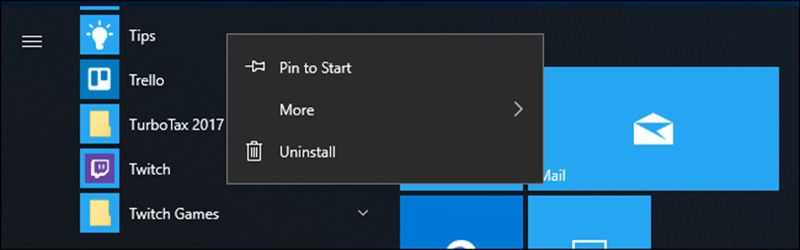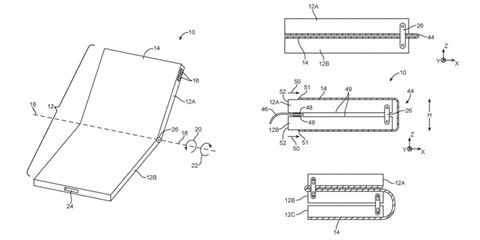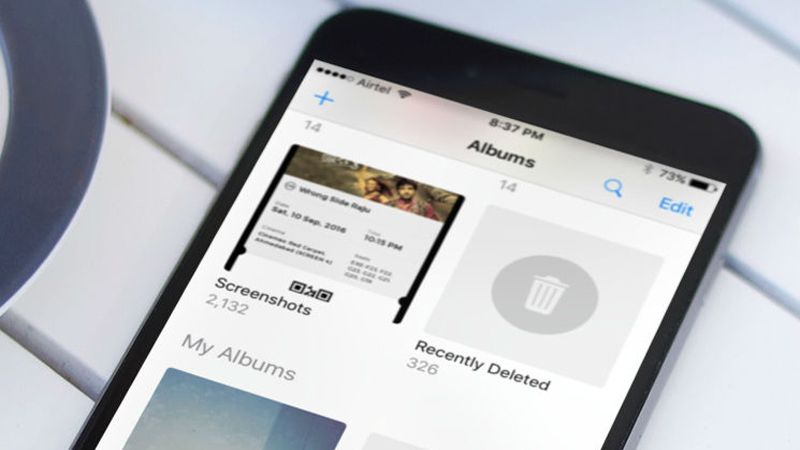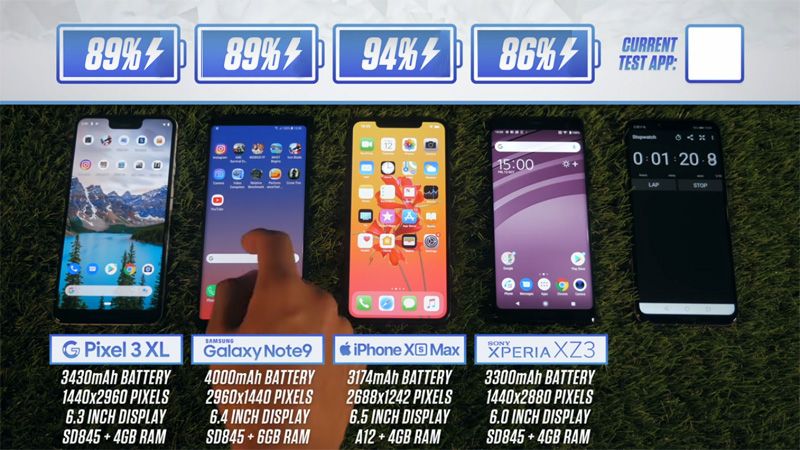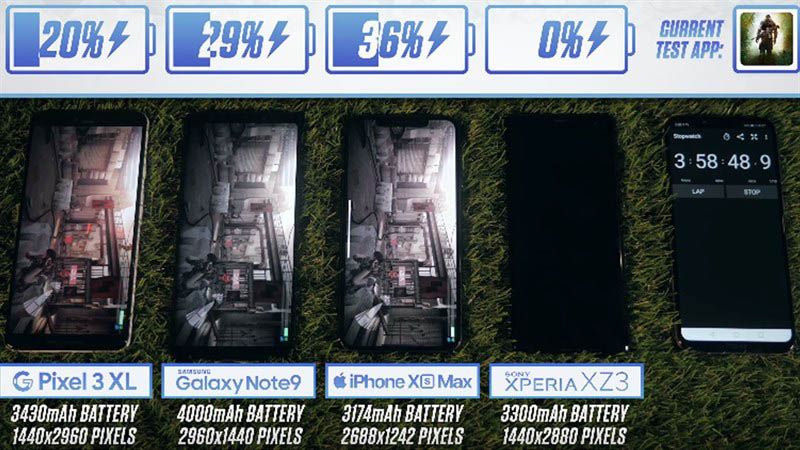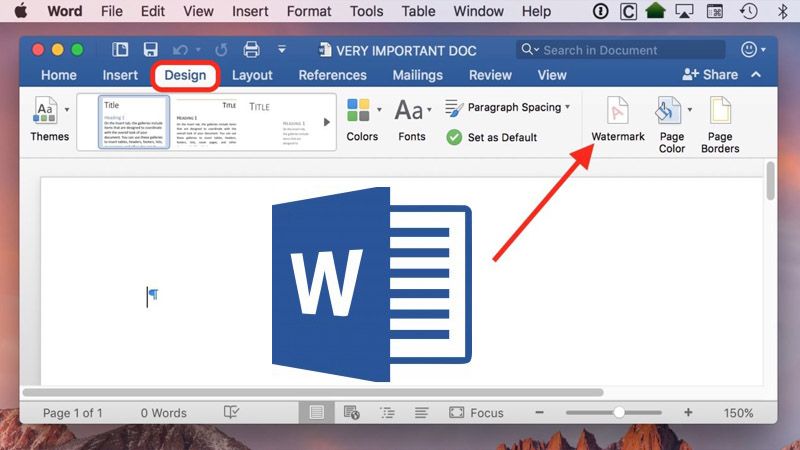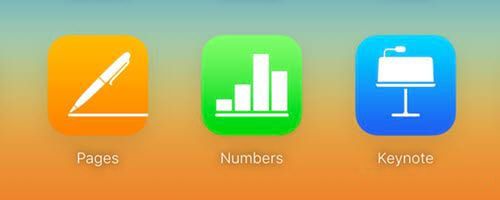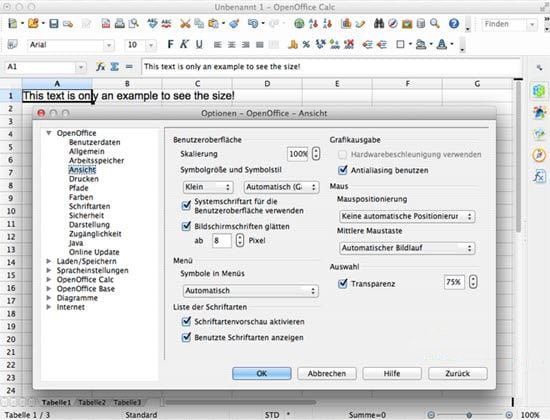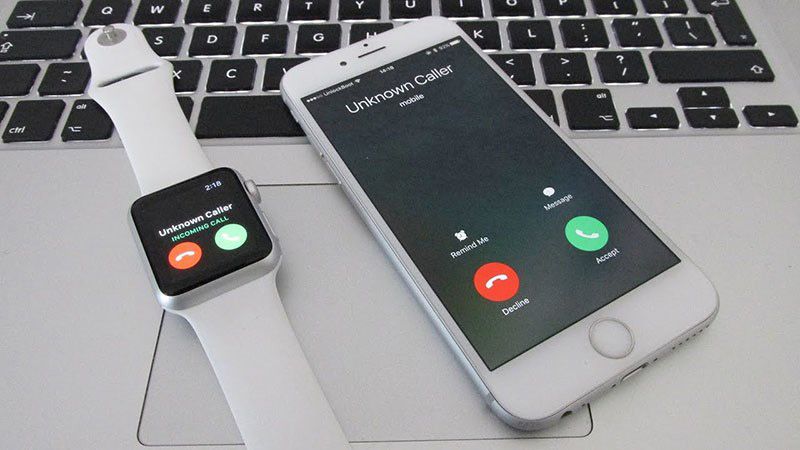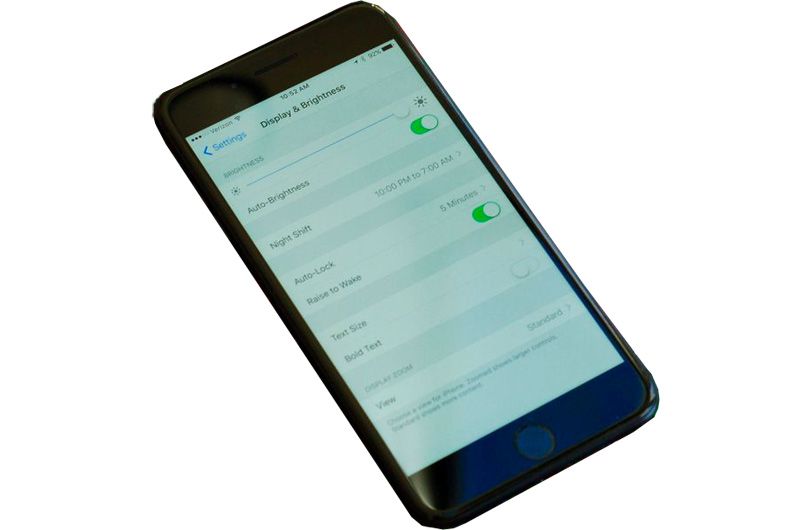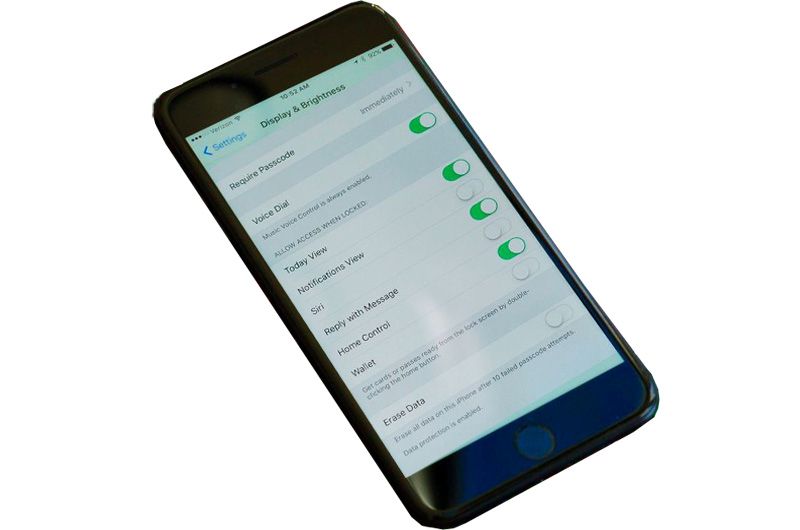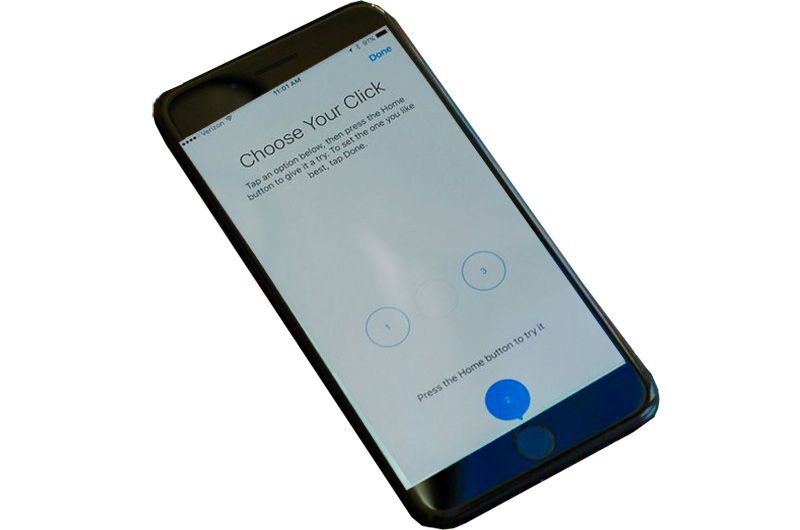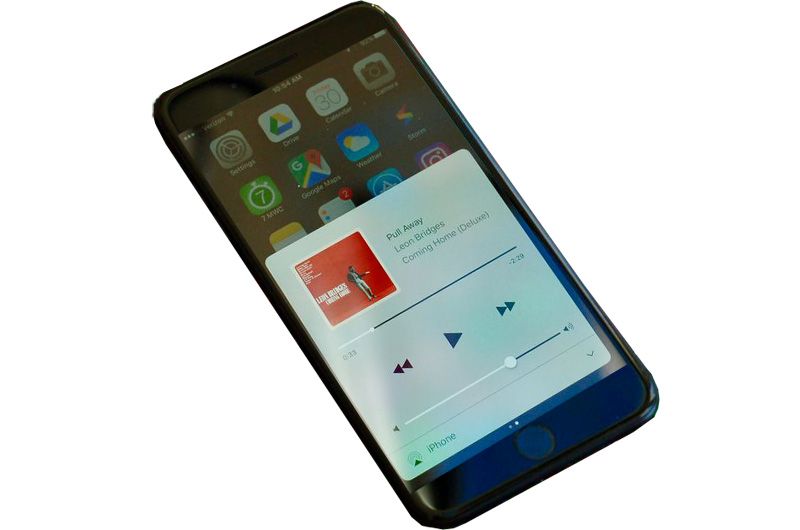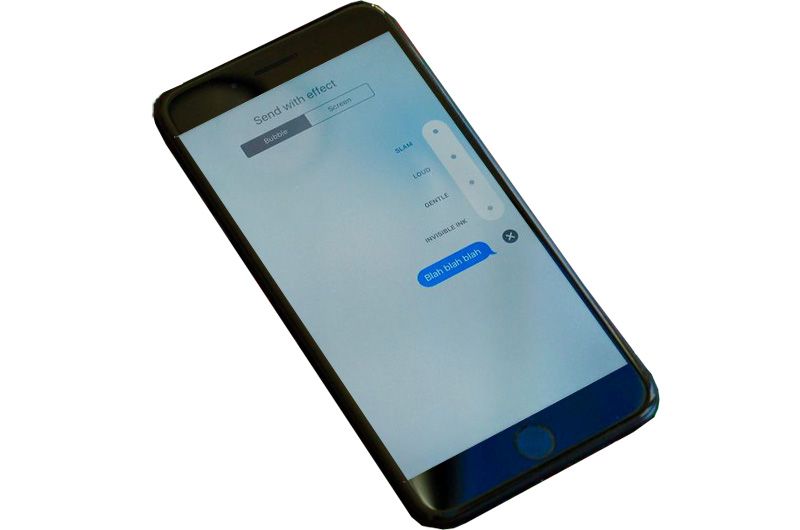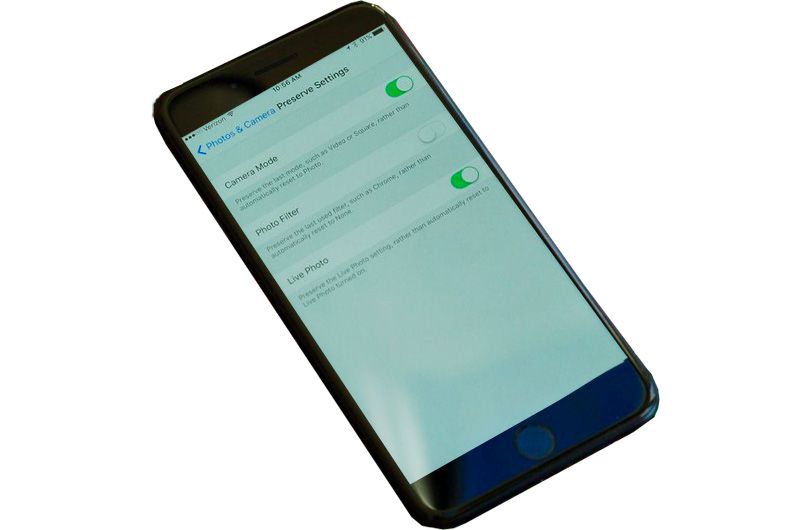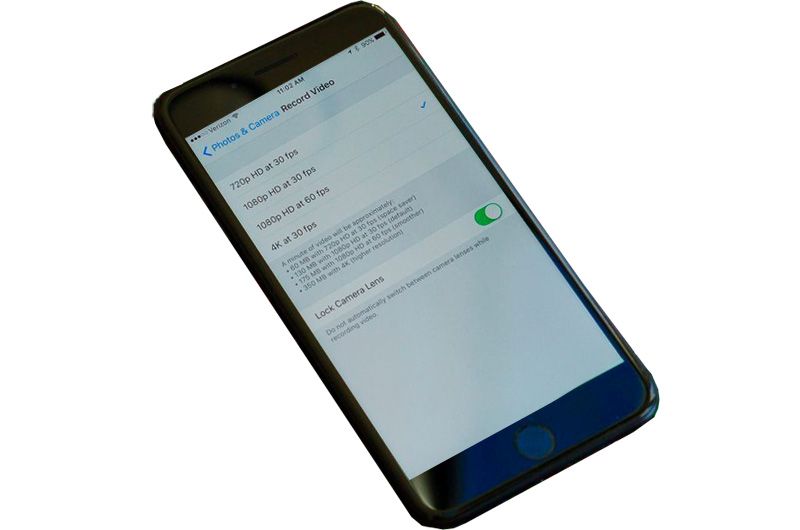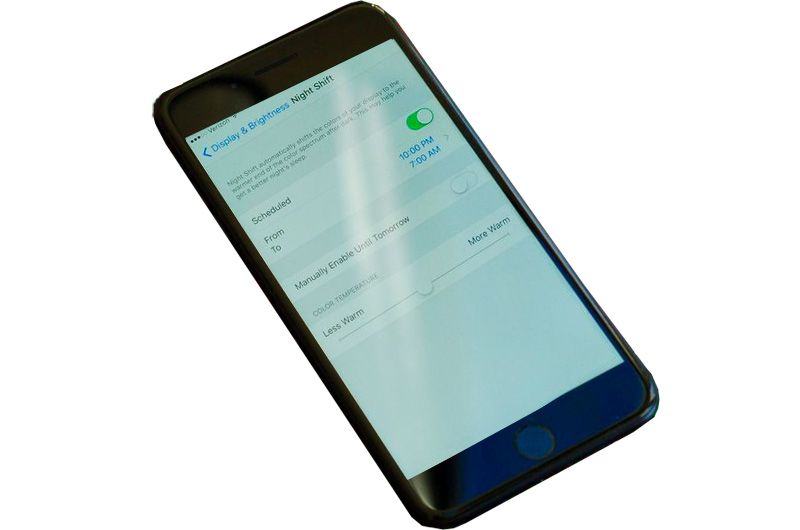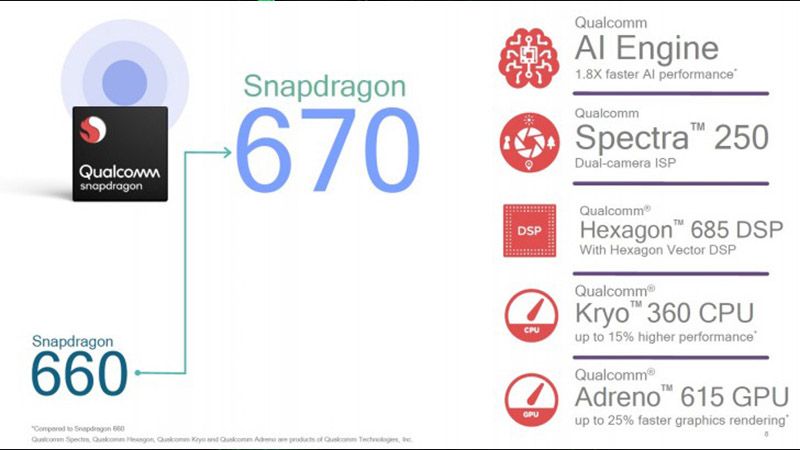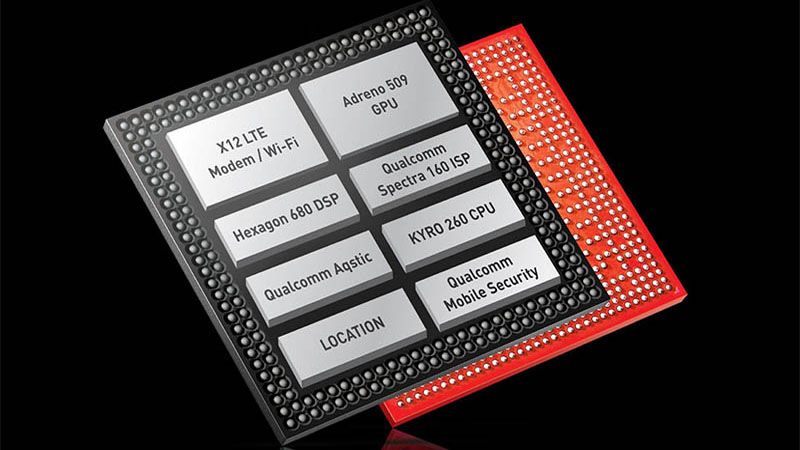Cách khắc phục iPhone loạn cảm ứng nhấp nháy liên tục
Tình trạng iPhone loạn cảm ứng hiện nay đang trở nên vô cùng nhiều, điều này khiến nhiều người sử dụng thiết bị này trở nên lo lắng liệu iPhone của mình có bị hay không. ProCARE24h.vn sẽ mách các bạn các cách có thể khắc phục lỗi iPhone bị loạn cảm ứng này để người dùng có thể lựa chọn và xử lý chúng khi xảy ra.
Nguyên nhân vì sao iPhone bị loạn cảm ứng và cách khắc phục là chủ đề được nhiều người sử dụng thiết bị iOS này quan tâm đến. Không rõ nguyên nhân gì mà bỗng nhiên iPhone của họ lại gặp phải trình trạng này. Tuy nhiên chúng tôi tin rằng qua bài viết này các bạn sẽ nhanh chóng tìm hiểu được nguyên nhân cũng như cách khắc phục lỗi iPhone bị loạn cảm ứng vô cùng nghiêm trọng này.
* Các nguyên nhân dẫn tới việc iPhone bị loạn cảm ứng:
- Nếu như bạn có sử dụng các miếng dán màn hình, rất có thể nguyên nhân đến từ các miếng dán màn hình rẻ và kém chất lượng gây ảnh hưởng tới quá trình sử dụng.
- Do môi trường xung quanh ảnh hưởng tới quá trình sử dụng của thiết bị như trời đang mưa, trời quá nóng, quá lạnh...
- Cũng rất có thể nguyên nhân lỗi iPhone bị loạn cảm ứng đó chính là do việc bạn đã vô tình sử dụng các ứng dụng từ bên ngoài gây ảnh hưởng tới quá trình sử dụng thiết bị như cài các Tweak từ Cydia sau khi Jailbreak thiết bị.
- Một phần không thể kể đến đó chính là do iPhone của bạn đã bị va đập mạnh hoặc một lực tác động nào đó tới màn hình gây lên lỗi loạn cảm ứng trên iPhone 7, 7 Plus, 6s, 6s Plus, 6, 5s, 5.
- Nguyên nhân tiếp theo có thể là do thiết bị iPhone của bạn đã bị dính nước và ảnh hưởng tới màn hình gây ra hiện tượng loạn cảm ứng.
- Nếu như bạn vô tình để thiết bị iPhone của mình tiếp xúc với các đồ vật, thiết bị có nhiệt độ cao như bếp ga, lò vi sóng cũng sẽ ảnh hưởng tới vấn đề iPhone bị loạn cảm ứng.
- Trong một số trường hợp do sạc cáp iPhone kém chất lượng khiến quá trình sạc iPhone không đảm bảo và gây ra lỗi loạn cảm ứng.

* Cách khắc phục lỗi iPhone bị loạn cảm ứng:
Chúng ta sẽ tiến tới các nguyên nhân cơ bản nhất để khắc phục lỗi iPhone bị loạn cảm ứng này.
- Các bạn hãy thử tháo miếng dán màn hình trên iPhone của mình ra, và lau sạch kiểm ra xem lỗi iPhone bị loạn cảm ứng này có thật sự là do miếng dán màn hình gây ra hay không
- Nếu như iPhone 7, 7 Plus, 6s, 6s Plus, 6, 5s, 5 chỉ gặp lỗi loạn cảm ứng trên iPhone khi sạc thì bạn hãy thay cho mình một bộ sạc iPhone chuẩn chính hãng để khắc phục điều này, các bạn cũng có thể tham khảo bài viết cách nhận biết Sạc iPhone chuẩn để nắm rõ hơn cách phân biệt sạc chính hãng.
- Hạn chế sử dụng thiết bị iPhone 7, 7 Plus, 6s, 6s Plus, 6, 5s, 5 ở ngoài với môi trường khắc nhiệt khi nhiệt độ ngoài trời quá nóng hoặc quá lạnh sẽ làm ảnh hưởng tới nhiệt độ thiết bị.
- Tiến hành nâng cấp iOS phiên bản mới nhất.
Bước 1 : Các bạn truy cập vào mục Cài đặt (Settings) và ấn chọn Cài đặt chung (General).Tại đây các bạn ấn chọn mục Cài đặt phần mềm (Update Software).
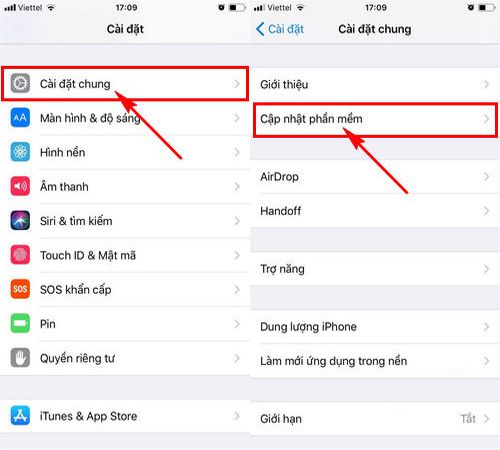
Bước 2 : Tiếp đó hệ thống sẽ thực hiện kiểm tra phiên bản cập nhật iOS của bạn, ấn chọn Tải về và cài đặt (Download & Install).

Quá trình này kết thúc các bạn ấn chọn Cài đặt bây giờ (Install Now) để cập nhật iOS cho thiết bị.
- Trong trường hợp iPhone của bạn bị dính nước hãy thực hiện kiểm tra xem iPhone đã bị vào nước hay chưa theo các bước trong bài viết iPhone bị rơi vô nước có sửa được không.
- Nếu thiết bị iPhone của bạn đã thật sự bị vào nước hay vì một nguyên nhân nào đó mà thiết bị bỗng nhiên nóng lên và quá trình cảm ứng không còn ổn định, bị lỗi cảm ứng trên iPhone rất có thể phần cứng bên trong thiết bị đã gặp sự cố, hãy tới các trung tâm bảo hành thiết bị để nhận được sự trợ giúp, để tìm được các trung tâm bảo hành iPhone uy tín các bạn có thể xem lại bài viết tổng hợp các trung tâm bảo hành iPhone đã được ProCARE24h.vn gửi tới trước đó.
Trên đây là bài viết tìm hiểu các nguyên nhân và cách khắc phục lỗi iPhone bị loạn cảm ứng, hy vọng qua bài viết này các bạn đã biết được nguyên nhân vì sao iPhone 7, 7 Plus, 6s, 6s Plus, 6, 5s, 5 bị lỗi cảm ứng cũng như cách sửa lỗi trên thiết bị của mình rồi.